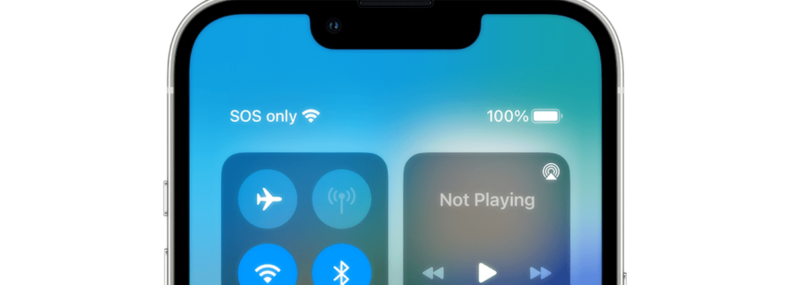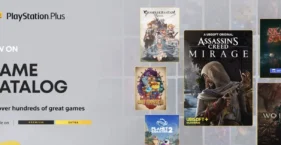Você já ficou sem sinal no seu iPhone e só conseguiu fazer ligações de emergência? Se sim, você sabe o que significa ver SOS apenas na barra de status do seu aparelho.
Esse aviso indica que o seu iPhone não está conectado a uma rede celular normal e não pode realizar as funções padrão de um celular.
Nesse modo, você só pode fazer ligações de emergência para números como 911 (nos EUA), 112 (na Europa), 999 (no Reino Unido), 000 (na Austrália) ou 190 (polícia), 192 (ambulância) e 193 (bombeiros) no Brasil.
Mas por que isso acontece? E como você pode resolver esse problema? Neste artigo, vamos explicar as possíveis causas do SOS apenas em um iPhone e dar algumas dicas para solucioná-lo.
- Leia também: Android começa a facilitar migração para o iPhone
O que significa SOS apenas em um iPhone?
SOS apenas significa que a sua operadora de celular está fora do alcance da sua área de cobertura normal. Isso pode acontecer por vários motivos, como:
- Você está viajando para outro país ou região onde a sua operadora não tem parceria com a rede local.
- Você está em uma área com pouca sinalização ou interferência.
- Você está usando uma rede Wi-Fi ou Bluetooth que não é compatível com a sua operadora.
- Você está com problemas na sua SIM card ou no seu plano de celular.
- Você está com algum defeito no seu iPhone ou no seu chip.
Como resolver o SOS apenas em um iPhone?
Se você vê SOS apenas na barra de status do seu iPhone, existem algumas soluções possíveis que você pode tentar. Veja a seguir:
Remova e insira novamente seu SIM card
Uma das formas mais simples e eficazes de resolver o problema é remover o SIM card do seu iPhone e inserir novamente. Isso vai reestabelecer a conexão entre o seu aparelho e a sua operadora. Para fazer isso, siga os passos abaixo:
Passo 1: Desligue o seu iPhone e remova cuidadosamente o SIM card da bandeja traseira do aparelho. Em seguida Limpe a bandeja traseira se houver algum resíduo ou sujeira.
- Leia também: Intel pode fabricar os chips dos iPhones em 2028
Passo 2: Após isso, insira novamente o SIM card na bandeja traseira do aparelho, certificando-se de que ela esteja bem encaixada.
Passo 3: Agora, ligue o seu iPhone. Se isso não funcionar, tente usar outro SIM card compatível com o seu aparelho ou entrar em contato com a sua operadora para verificar se há algum problema na rede.
Mude para uma área com melhor conexão
Outra dica é mudar para uma área onde haja melhor sinalização ou menos interferência. Isso pode ajudar a restaurar a conexão entre o seu iPhone e a sua operadora. Algumas sugestões são:
- Procure por locais abertos, altos ou próximos à janela.
- Evite lugares fechados, baixos ou próximos a fontes de ruído elétrico.
- Use um repetidor Wi-Fi ou um adaptador externo para melhorar o sinal Wi-Fi se estiver usando essa rede.
- Reinicie os seus dispositivos móveis (celular, roteador Wi-Fi) se estiver usando uma rede móvel.
Ative e desative o modo avião
O modo avião é uma função do iOS que desativa todas as conexões sem fio do seu aparelho. Isso pode ser útil para economizar bateria ou evitar distrações quando estiver dirigindo ou fazendo outras atividades que exigem atenção.
No entanto, se você vê SOS apenas no modo avião ativado, isso significa que há algum problema na conexão sem fio. Para resolver isso, tente ativar e desativar novamente o modo avião seguindo os passos abaixo:
- Deslize o dedo da parte inferior direita da tela para abrir o "Centro de Controle".
- Toque no ícone do avião para ativar ou desativar o "Modo avião".
- Aguarde alguns segundos até ver se há alguma melhora na sinalização ou na conexão com a sua operadora.
Se isso não funcionar, você pode tentar outras soluções mencionadas anteriormente, como remover e inserir novamente seu SIM card, mudar para uma área com melhor conexão, ativar e desativar o roaming de dados ou atualizar os seus ajustes de rede.